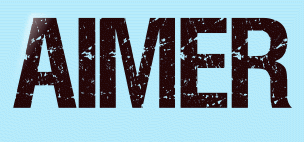 |

Deze tutorial is auteursrechtelijk beschermd door Animabelle Chantal, alle rechten voorbehouden.
Elke verspreiding, zonder voorafgaande schriftelijke toestemming is geheel verboden.
Elke gelijkenis met een andere tutorial is puur toeval.
Ik heb de les gemaakt in PaintShop Pro 2019 op 30-11-2019.
Ik heb de persoonlijke toestemming van Chantal om haar lessen te vertalen uit het Frans.
Wil je deze vertaling linken, dan moet je Animabelle daarvoor persoonlijk toestemming om vragen !!!
Ik ben alleen maar de vertaler, de auteursrechten liggen volledig bij Chantal.
Merci beaucoup Chantal, que je pouvez traduire vos tutoriéls en Néerlandais.
Claudia.
Materialen :
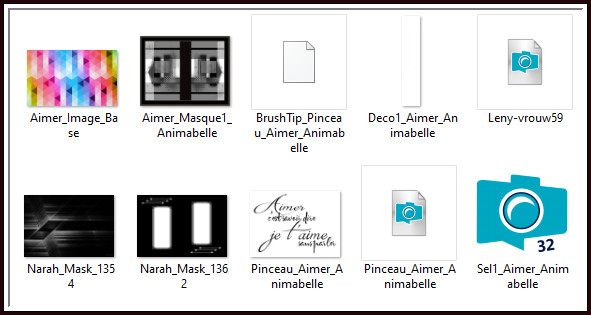
De Maskers openen we in PSP zelf.
Steek de Brushe "Pinceau_Aimer_Animabelle" in de juiste map van jouw PSP versie : Corel_01/Brushes/Penselen.
Steek de Selectie "Sel1_Aimer_Animabelle" in de juiste map van jouw PSP versie : Corel_12/Selecties.
Filters :
I-Decay - Radial Diffuse.
MuRa's Seamless - Emboss at Alpha.
Filters Unlimited 2.0.
Filter Factory Gallery G - Gradient Blinds
***
Simple - Top Left Mirror.
Eye Candy 5 : Impact - Glass en Perspective Shadow.
Graphics Plus - Cross Shadow.
[AFS IMPORT] - sqborder2.
***Importeer het filter Filter Factory Gallery G in het filter "Filters Unlimited 2.0"***
Kleurenpallet :
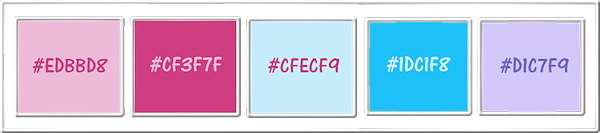
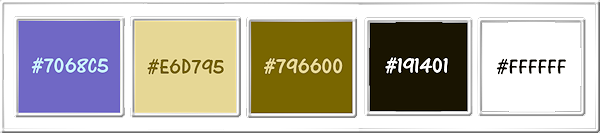
1ste kleur = #EDBBD8
2de kleur = #CF3F7F
3de kleur = #CFECF9
4de kleur = #1DC1F8
5de kleur = #D1C7F9
6de kleur = #7068C5
7de kleur = #E6D795
8ste kleur = #796600
9de kleur = #191401
10de kleur = #
FFFFFF
Wanneer je met eigen kleuren werkt speel dan met de mengmodus en/of dekking naar eigen inzicht.
Klik op onderstaande banner om naar de originele les te gaan :

Voorbereidingen :
Open alle benodigde materialen in PSP.
Maak van elk een duplicaat via SHIFT + D en sluit de originele.
Sla regelmatig je werkje tussendoor op als psp-image formaat,
als PSP er dan plotseling mee zou stoppen, dan moet je niet telkens alles opnieuw maken.

OPGELET !!! Naargelang de gebruikte kleuren, kunnen de Mengmodus en de Laagdekking verschillen. |

1.
Open een Nieuwe afbeelding van 800 x 500 px, transparant.
Selecties - Alles selecteren.
Open uit de materialen het plaatje "Aimer_Image_Base".
Bewerken - Kopiëren.
Zet dit plaatje opzij voor later gebruik.
Ga terug naar de afbeelding.
Bewerken - Plakken in selectie.
Selecties - Niets selecteren.
Aanpassen - Vervagen - Radiaal vervagen :
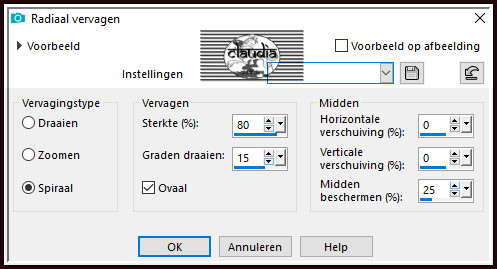
Effecten - Insteekfilters - I-Decay - Radial Diffuse :
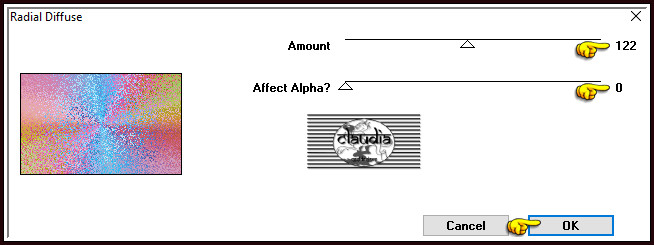

2.
Lagen - Nieuwe rasterlaag.
Selecties - Alles selecteren.
Activeer opzij gezette plaatje "Aimer_Image_Base".
Bewerken - Kopiëren.
Ga terug naar je werkje.
Bewerken - Plakken in selectie.
Selecties - Niets selecteren.
Open uit de materialen het Masker "Aimer_Masque1_Animabelle" en minimaliseer het.
Ga terug naar je werkje.
Lagen - Nieuwe maskerlaag - Uit afbeelding :
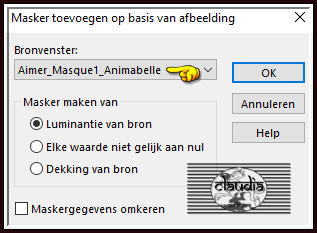
Lagen - Samenvoegen - Groep samenvoegen.
Lagen - Eigenschappen : zet de Mengmodus van deze laag op Vermenigvuldigen.
Effecten - Insteekfilters - MuRa's Seamless - Emboss at Alpha :
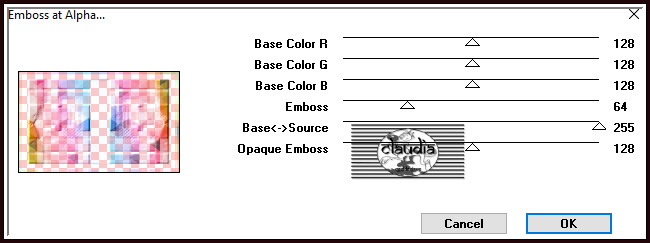
Lagen - Samenvoegen - Zichtbare lagen samenvoegen.

3.
Activeer het Selectiegereedschap (toets S op het toetsenbord) - Aangepaste selectie :

Voer deze getallen in :
Boven = 40
Links = 357
Rechts = 458
Onder = 462
Selecties - Laag maken van selectie.

4.
Lagen - Dupliceren.
Effecten - Insteekfilters - <I.C.NET Software> - Filters Unlimited 2.0 - Filter Factory Gallery G - Gradient Blinds :

Lagen - Eigenschappen : zet de Mengmodus van deze laag op Zacht licht.
Selecties - Niets selecteren.

5.
Lagen - Nieuwe rasterlaag.
Vul deze laag met de 10de kleur.
Open uit de materialen het Masker "Narah_Mask_1354" en minimaliseer het.
Ga terug naar je werkje.
Lagen - Nieuwe maskerlaag - Uit afbeelding :
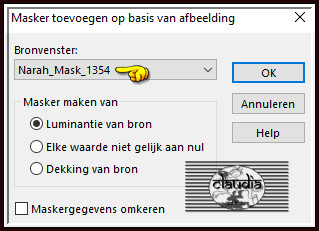
Lagen - Samenvoegen - Groep samenvoegen.
Aanpassen - Scherpte - Verscherpen.
Effecten - Insteekfilters - Simple - Top Left Mirror :
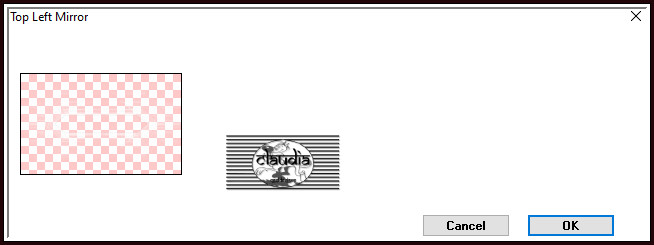

6.
Lagen - Nieuwe rasterlaag.
Vul deze laag met de 10de kleur.
Open uit de materialen het Masker "Narah_Mask_1362" en minimaliseer het.
Ga terug naar je werkje.
Lagen - Nieuwe maskerlaag - Uit afbeelding :
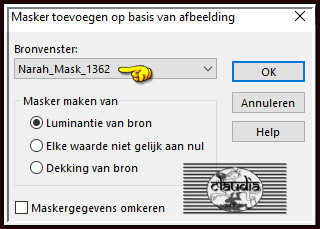
Lagen - Samenvoegen - Groep samenvoegen.
Effecten - 3D-Effecten - Slagschaduw :
Verticaal = 5
Horizontaal = 5
Dekking = 55
Vervaging = 10
Kleur = 9de kleur (#191401) of neem Zwart (#000000).

7.
Selecties - Selectie laden/opslaan - Selectie laden vanaf schijf : Sel1_Aimer_Animabelle
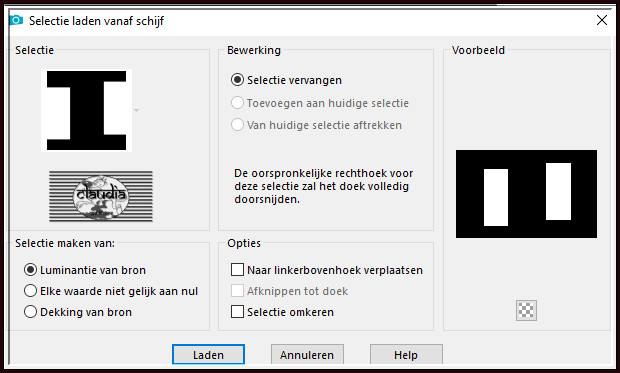
Druk 1 x op de Delete toets op het toetsenbord.
Activeer de onderste laag in het Lagenpallet (= Samengevoegd).
Selecties - Laag maken van selectie.
Lagen - Schikken - Vooraan.
Lagen - Eigenschappen : zet de Mengmodus van deze laag op Vermenigvuldigen,
Lagen - Nieuwe rasterlaag.
Effecten - Insteekfilters - Alien Skin Eye Candy 5 : Impact - Glass : Glass Color = #ACACAC
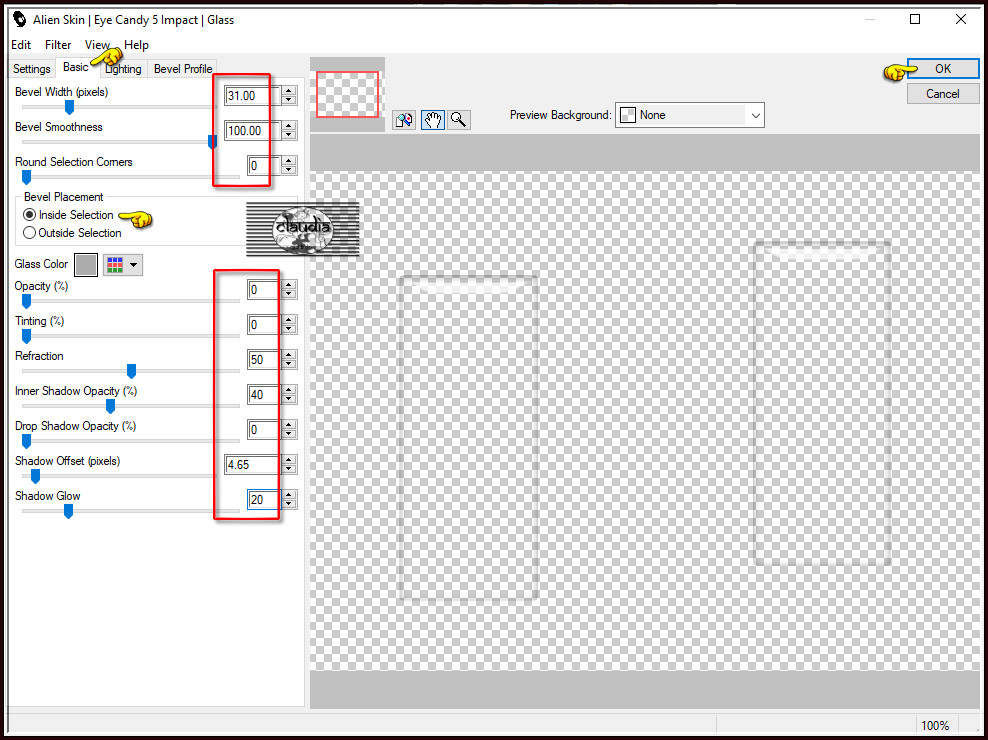
Selecties - Niets selecteren,

8.
Open uit de materialen het element "Deco1_Aimer_Animabelle".
Bewerken - Kopiëren.
Ga terug naar je werkje.
Bewerken - Plakken als nieuwe laag.
Afbeelding - Formaat wijzigen : 75%, formaat van alle lagen wijzigen niet aangevinkt.
Effecten - 3D-Effecten - Afschuining binnen :
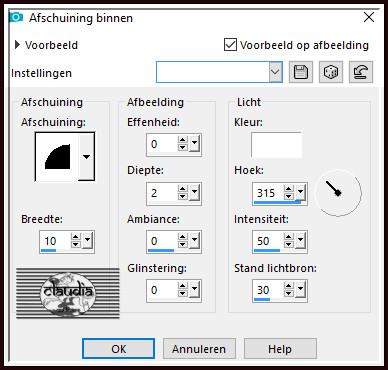
Effecten - 3D-Effecten - Slagschaduw :
Verticaal = 4
Horizontaal = 4
Dekking = 45
Vervaging = 10
Kleur = 9de kleur (#191401) of neem Zwart (#000000).

9.
Lagen - Nieuwe rasterlaag.
Activeer het Penseelgereedschap en zoek de Brushe "Pinceau_Aimer_Animabelle" met deze instellingen :

Ga naar het Kleurenpallet en zet de Voorgrondkleur op de 10de kleur.
Ga terug naar je werkje.
Stempel de brushe links onderaan op je werkje :

Effecten - 3D-Effecten - Slagschaduw : de instellingen staan goed.

10.
Afbeelding - Randen toevoegen : 1 px met de 9de kleur, Symmetrisch aangevinkt.
Selecties - Alles selecteren.
Afbeelding - Randen toevoegen : Symmetrisch aangevinkt
2 px met de 1ste kleur
2 px met de 2de kleur
2 px met de 3de kleur
2 px met de 4de kleur
2 px met de 5de kleur
2 px met de 6de kleur
2 px met de 7de kleur
2 px met de 8ste kleur

11.
Selecties - Omkeren.
Effecten - Insteekfilters - Graphics Plus - Cross Shadow :
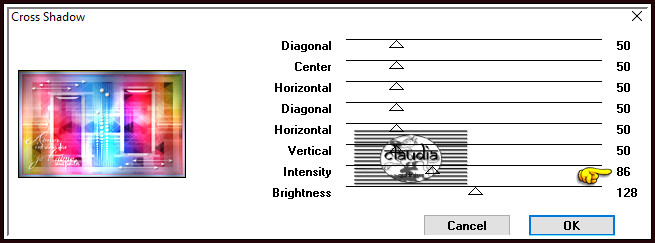
Selecties - Niets selecteren.
Afbeelding - Randen toevoegen : 1 px met de 9de kleur, Symmetrisch aangevinkt.

12.
Selecties - Alles selecteren.
Afbeelding - Randen toevoegen : 60 px met de 1ste kleur, Symmetrisch aangevinkt.
Selecties - Omkeren.
Activeer het opzij gezette plaatje "Aimer_Image_Base".
Bewerken - Kopiëren.
Ga terug naar je werkje.
Bewerken - Plakken in selectie.
Aanpassen - Vervagen - Radiaal vervagen :
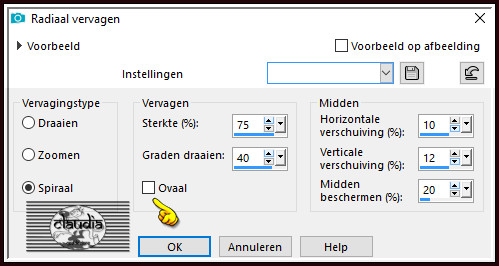
Effecten - Insteekfilters - Graphics Plus - Cross Shadow : de instellingen staan goed.

13.
Effecten - Insteekfilters - [AFS IMPORT] - sqborder2 :
![Effecten - Insteekfilters - [AFS IMPORT] - sqborder2](../../images/Vertaalde_Lessen/Animabelle/Aimer/Plaatje17.jpg)
Selecties - Omkeren.
Effecten - Insteekfilters - Alien Skin Eye Candy 5 : Impact - Perspective Shadow :
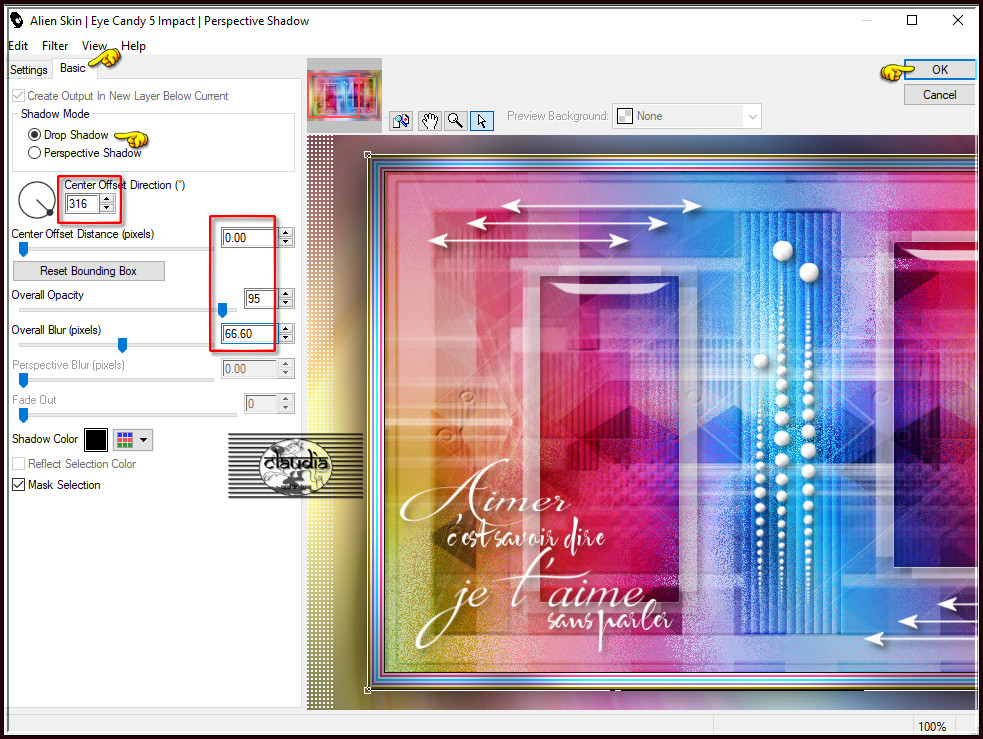

14.
Selecties - Alles selecteren.
Selecties - Wijzigen - Inkrimpen : Aanta;l pixels = 25.
Selecties - Omkeren.
Selecties - Laag maken van selectie.
Afbeelding - Spiegelen - Horizontaal spiegelen.
Selecties - Omkeren.
Effecten - Insteekfilters - Alien Skin Eye Candy 5 : Impact - Perspective Shadow : de instellingen staan goed, klik op OK.
Selecties - Niets selecteren.

15.
Open uit de materialen de tube "Leny-vrouw59".
Bewerken - Kopiëren.
Ga terug naar je werkje.
Bewerken - Plakken als nieuwe laag.
Afbeelding - Spiegelen - Horizontaal spiegelen.
Afbeelding - Formaat wijzigen : 80%, formaat van alle lagen wijzigen niet aangevinkt.
Aanpassen - Scherpte - Verscherpen.
Plaats de tube rechts op je werkje :

Geef de tube een Slagschaduw naar keuze.
Afbeelding - Randen toevoegen : 1 px met de 9de kleur, Symmetrisch aangevinkt.

16.
Lagen - Nieuwe rasterlaag.
Plaats hierop je watermerkje.
Lagen - Samenvoegen - Alle lagen samenvoegen.
Sla je werkje op als JPG-formaat en daarmee ben je aan het einde gekomen van deze mooie les van Animabelle.
© Claudia - November 2019.





